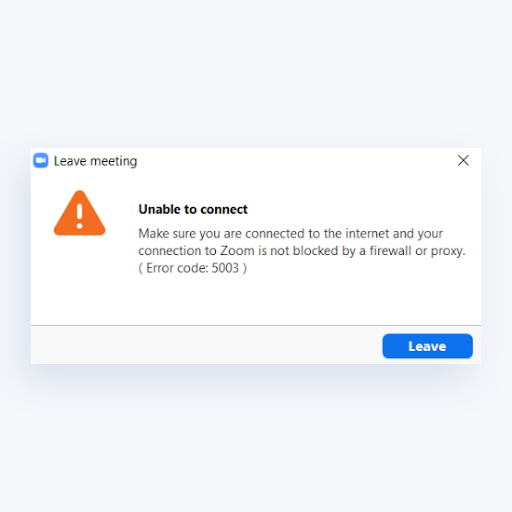Tots hi hem estat, tant si heu obtingut Windows legalment com si heu aplicat alguns trucs per instal·lar-lo al vostre ordinador sense pagar ni un cèntim. El notori Activeu Windows la filigrana ha fet que l’experiència de moltes persones amb el seu ordinador sigui bastant desagradable. Pot bloquejar-vos la visualització, us pot avergonyir quan intenteu gravar la pantalla o us distreu quan mireu pel·lícules o jugueu a videojocs.
Avui us mostrarem com eliminar el fitxer Activeu Windows filigrana a Windows 10.

la configuració de banda a banda és incorrecta de Windows 7
Què és la filigrana Activa Windows?
A Microsoft, igual que qualsevol altra empresa, no li agrada quan el seu treball dur es pirata, s’explota i es torna a distribuir gratuïtament. En un intent per aturar la pirateria del seu nou sistema operatiu, Windows 10, se'ls va ocórrer la idea de col·locar una filigrana al racó fins que l'usuari activés legalment Windows.
Pot ser que això no sembli un problema enorme, ja que la filigrana no us interessa. En lloc d'això, es troba a la part superior de totes les finestres, aplicacions i fins i tot del cursor.
el corrector ortogràfic no funciona al word 2013
Tot i que no és un mètode innovador per aturar la pirateria, n’hi va haver prou amb conduir-lo fins aquí i buscar com es pot desfer. No us preocupeu, a part d’explicar-vos la solució òbvia, hem recopilat alguns mètodes per ajudar aquells que no volen gastar diners a eliminar la marca d’aigua.
Val a dir que la majoria d’aquests mètodes simplement eliminen el fitxer Activeu la filigrana de Windows , i no en realitat activeu el vostre sistema. Encara no podreu aixecar limitacions com ara no poder personalitzar el vostre PC.
Amb això clarificat, comencem a treballar i eliminem el Activeu Windows filigrana al vostre sistema Windows 10.
Com eliminar permanentment la filigrana d'Active Windows
Feu el truc del bloc de notes
Una de les maneres més fàcils i reconegudes d’eliminar la petita filigrana molesta a la cantonada de la pantalla és fer un simple truc amb l’aplicació Bloc de notes preinstal·lada. Sí, el Aplicació del bloc de notes que utilitzeu diàriament.
Enganxant text i fent servir un fitxer compte d'administrador , podeu eliminar fàcilment la filigrana Activar Windows que no aparegui a la pantalla. A continuació s’explica com fer-ho.
- Inicieu el fitxer Bloc de notes i creeu una nota nova en blanc.
- Copieu i enganxeu el bloc de text següent al vostre bloc de notes
@echo off
taskkill / F / IM explorer.exe
explorer.exe
sortir

- Anar a Dossier i, a continuació, feu clic a Guardar com . Posa un nom al fitxer Activation.bat i canvieu el format del fitxer a Tots els fitxers .

- Trieu la ubicació on es pot accedir fàcilment al fitxer i feu clic a Desa botó. Us recomanem que deseu fitxers com aquest al vostre escriptori per maximitzar l'accessibilitat.
- Feu clic amb el botó dret al fitxer i trieu Executa com administrador . Si no teniu aquesta opció, no inicieu la sessió en un compte amb permisos d'administrador.

- Rengegueu el dispositiu i gaudiu de la vida sense marques d'aigua.
Modifiqueu el registre
Els usuaris de Windows no solen intervenir amb el registre, tret que s’indiqui en una guia en línia com aquesta. És una manera poderosa de personalitzar la vostra experiència de Windows 10 a un nivell més profund, cosa que us permetrà intervenir en la configuració del sistema i la configuració de l’aplicació.
Si aquest enfocament s'adapta més al vostre estil, seguiu els següents senzills passos per eliminar el fitxer Activeu Windows filigrana mitjançant edicions del registre.
- Premeu el botó Windows + R tecles del teclat. Això obrirà una finestra anomenada Correr .
- Escriure regedit i premeu el botó D'acord clau per mostrar l'editor del registre. Utilitzarem aquesta eina per modificar els valors del registre.

- Podeu navegar per Editor del registre fent clic al botó símbol de fletxa al costat del nom d'una carpeta per expandir-la. Mitjançant aquesta tècnica, aneu a HKEY_CURRENT_USER Tauler de control Escriptori .

- A la part dreta de la finestra, veureu que apareix una llista de valors mentre es mostra Escriptori està seleccionada la carpeta. Feu doble clic al botó PaintDesktopVersion valor.

- Canvia el Valor de l'1 al 0 i feu clic a D'acord per desar aquesta modificació al vostre sistema.
- Reinicieu el PC i gaudiu de no tenir filigranes.
Canvieu la configuració de la facilitat d'accés
Sabíeu que si canvieu una configuració senzilla al vostre Windows 10, immediatament s’eliminarà la filigrana? Si heu respost que no, no esteu sols. Simplement desactivant les imatges de fons amb facilitat d'accés, també podeu eliminar la filigrana que s'inclou amb Windows 10.
- Premeu el botó Windows + S tecles del teclat per mostrar el fitxer Cerca característica i, a continuació, escriviu control Panel .

- Feu clic al resultat corresponent per iniciar el clàssic control Panel aplicació

- Feu clic al Centre de facilitat d'accés. Assegureu-vos que el vostre mode de visualització estigui configurat a Icones grans per veure aquest menú.

- Feu clic al botó Feu que l’ordinador sigui més fàcil de veure enllaç sota el fitxer Exploreu tots els paràmetres secció.

- Desplaceu-vos cap avall fins que vegeu Elimina les imatges de fons (quan estiguin disponibles) i col·loqueu una marca de selecció al quadre per habilitar la funció.

- Feu clic a Aplicar i gaudiu del vostre escriptori sense filigrana.
Utilitzeu un eliminador de filigranes de Windows 10
Hi ha moltes aplicacions disponibles en línia que eliminen ràpidament la filigrana de Windows 10. Aquestes aplicacions solen ser ombrívoles i provenen de tots els racons d’Internet. Assegureu-vos de descarregar-les amb precaució quan cerqueu pel vostre compte.
com baixar els dpi al ratolí
La nostra recomanació per a l’aplicació d’eliminació de filigranes és Desactivador universal de filigranes . Hem escollit un programa que us pot garantir que mai no hàgiu de tornar a veure Activar Windows a la cantonada de la pantalla. Quan el descarregueu, només cal iniciar-lo i seguir les instruccions que apareixen a la pantalla.
Consell : Universal Watermark Disabler també funciona per a versions anteriors de Windows. Assegureu-vos de donar-li una recomanació als vostres companys de tecnologia-gurus que utilitzen un sistema operatiu més antic.
Activeu el vostre sistema operatiu
Sí, no seria professional no incloure la veritable i millor manera de desfer-se de la filigrana Activar Windows: activar Windows. Si ja teniu una manera de validar la vostra còpia del sistema operatiu, alegreu-vos! Podeu activar el sistema, eliminar limitacions i no veure mai més Activar Windows.
com utilitzar iTunes per desbloquejar l'iPhone
Podeu comprar Windows 10 des depàgina web oficial, o bé feu-ne un control mitjançant diversos distribuïdors de tercers, botigues en línia i particulars que venen una llicència o una clau de producte.
A continuació s’explica com podeu activar Windows 10.
Activeu-lo mitjançant una clau de producte
- Cerqueu la clau del producte. És un codi alfanumèric de 24 caràcters de llarg, que podeu trobar segons on i com heu comprat Windows 10. Cerqueu-lo:
- En el vostre safata d’entrada de correu electrònic .
- Al lloc web del minorista on heu comprat Windows 10 des de.
- En un tros de paper o adhesiu físic.
- Premeu el botó Windows + I tecles del teclat per mostrar ràpidament el fitxer Configuració finestra.
- Fer clic a Actualització i seguretat .

- Trieu Activació des del menú de l'esquerra i, a continuació, feu clic a Canvia la clau del producte .

- Introduïu la clau del producte i feu clic a Pròxim . Espereu que Windows 10 s'activi i gaudiu del vostre sistema operatiu sense cap filigrana ni limitació.
Activeu mitjançant una llicència digital
- Premeu el botó Windows + I tecles del teclat per mostrar ràpidament el fitxer Configuració finestra.
- Fer clic a Actualització i seguretat .
- Trieu Activació des del menú de l'esquerra i, a continuació, feu clic a Aneu a Microsoft Store opció. Si no podeu veure aquest botó, cerqueu Microsoft Store a la barra de cerca.
- Si la pàgina del producte no s'obre automàticament, cerqueu Windows 10 a la botiga.
- Veureu un dels dos missatges en aquesta pàgina:
- Instal·la . Feu clic al botó per obtenir Windows 10 al vostre ordinador amb una llicència digital activada.
- Comprar . Compreu Windows 10 i activeu-lo immediatament. Si ja heu fet una compra, inicieu sessió al vostre compte de Microsoft que s’utilitzava.
- Completa la instal·lació i gaudeix d’un sistema activat i sense filigrana.
Esperem que aquesta guia hagi pogut eliminar correctament el fitxer Activeu Windows filigrana del vostre sistema. Tingueu en compte que és possible que aquesta filigrana torni a aparèixer periòdicament; en aquest cas, torneu a repetir qualsevol d'aquests processos.